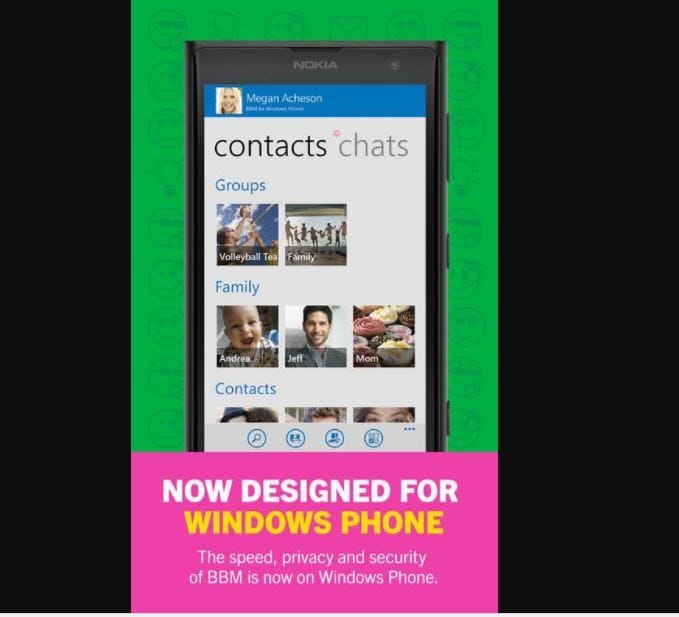Як встановити програму BBM (Blackberry Messenger) на Windows
- Додаток BlackBerry Messenger або BBM – це програма для обміну миттєвими повідомленнями та відеотелефонії на базі Інтернету, що дозволяє зв’язуватися зі своїми контактами, будь то друзі, родина чи колеги по роботі.
- Додаток також має функцію BBM Channels, яка дозволяє створити власний канал, де можна розміщувати повідомлення, ділитися фотографіями, ініціювати розмови та спілкуватися безпосередньо з брендами та передплатниками.
- Якщо вас цікавить світ BlackBerry, перейдіть до нашого спеціального розділу BlackBerry, де ви зможете прочитати все про нього.
- Наш Центр технічних підручників схожий на коробку шоколаду, ви ніколи не знаєте, що знайдете всередині. Ми знаємо, це повно корисної інформації.
Щоб виправити різні проблеми з ПК, ми рекомендуємо DriverFix: це програмне забезпечення буде підтримувати ваші драйвери та працювати, тим самим захищаючи вас від поширених помилок комп’ютера та відмови обладнання. Перевірте всі свої драйвери зараз у 3 простих кроки:
- Завантажте DriverFix (перевірений файл завантаження).
- Клацніть «Почати сканування», щоб знайти всі проблемні драйвери.
- Клацніть «Оновити драйвери», щоб отримати нові версії та уникнути несправностей системи.
- DriverFix цього місяця завантажили 502 786 читачів.
Програма BlackBerry Messenger або BBM – це програма для обміну миттєвими повідомленнями та відеотелефонії на базі Інтернету, що дозволяє зв’язуватися зі своїми контактами, будь то друзі, родина чи колеги по роботі.
Ця програма працює подібно до WhatsApp або WeChat і доступна для завантаження користувачам на Windows Phone, iPhone, Android та BlackBerry.
Деякі завдання, які ви можете виконати за допомогою програми BBM, включають:
- Миттєвий чат зі своїми контактами як окремо, декількома людьми, так і групами. Додаток також дозволяє транслювати повідомлення за один раз
- Обмін фотографіями або фотографіями
- Швидко діліться голосовими нотатками
- Спільний доступ до контактів та розташування / карт
- Оновіть свій статус, щоб повідомити людям, що ви відчуваєте або що ви задумали
Його функції також схожі на інші популярні програми обміну миттєвими повідомленнями, такі що ви можете бачити, коли ваші контакти вводять відповіді, мати доступ до різноманітних смайликів для будь-якого настрою та емоцій, щоб ви могли висловити себе.
Ви також можете встановити приурочені повідомлення, втягнути повідомлення, вибрати спосіб обміну інформацією та навіть керувати налаштуваннями конфіденційності.
Додаток також має функцію BBM Channels, яка дозволяє створити власний канал, де можна розміщувати повідомлення, ділитися фотографіями, ініціювати розмови та спілкуватися безпосередньо з брендами та передплатниками.
У цій статті описано, як можна завантажити та встановити BBM на пристрої Windows, такі як телефон Windows або ПК з Windows.
Як встановити програму BBM на Windows Phone
Для того, щоб встановити BBM на свій Windows Phone, ви можете завантажити його безпосередньо з веб-магазину BlackBerry.
Крім того, ви можете безкоштовно завантажити BBM із магазину Windows.
Як встановити BBM на ПК з Windows?
Існує три способи встановити програму BBM на ПК з Windows:
- Встановіть BBM безпосередньо на ПК
- Встановіть BBM за допомогою Bluestacks
- Встановіть BBM за допомогою Genymotion
Встановіть програму BBM безпосередньо на ПК з Windows
Якщо ви використовуєте Windows 8, вам буде потрібно пакет Android SDK і BBM APK таким чином, щоб встановити BBM прямо на ПК з Windows, а потім виконайте наступні дії, щоб встановити BBM на вашому комп’ютері.
- Перейдіть до витягнутої папки набору Android SDK
- Відкрийте файл SDK Manager.exe
- Виберіть Інструменти> Керувати AVD
- Створіть віртуальний пристрій Android (оперативна пам’ять 512 МБ або більше)
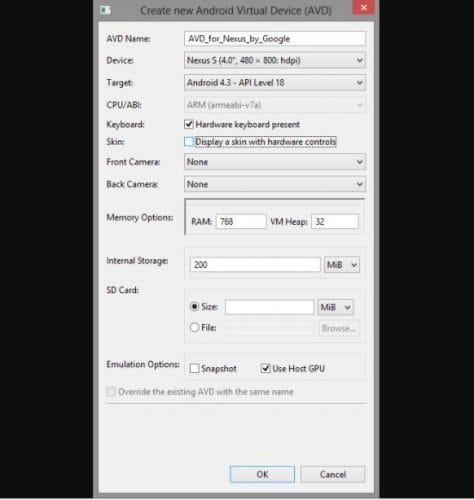
- Запустіть створений віртуальний пристрій Android
- Скопіюйте завантажений файл BBM.apk так, щоб він читав sdk / platform-tools / BBM.apk
- Перейдіть до папки sdk / platform-tools за допомогою Провідника файлів
- Виберіть «Файл»> «Відкрити командний рядок» у папці platform-tools
Якщо ви використовуєте Windows 7, виконайте такі дії, щоб встановити BBM на ПК з Windows:
-
Натисніть і утримуйте клавішу Shift, а потім клацніть правою кнопкою миші папку платформи-інструменти
-
Клацніть тут Відкрити вікно команд
-
Введіть команду adb install BBM.apk
-
Через кілька хвилин BBM буде встановлено на вашому віртуальному пристрої
-
Відкрийте програму BBM із програми запуску програм і використовуйте програму
-
- *
BlackBerry Link не працює? Перегляньте наші статті та дізнайтеся, як вирішити цю проблему
Встановіть програму BBM за допомогою Bluestacks
Bluestacks – це емулятор Android, і це рекомендований варіант, якщо ви хочете завантажити та встановити BBM на своєму ПК з Windows.
Для цього вам потрібно завантажити оновлену версію Bluestacks та BBK apk, а потім виконайте такі дії, щоб встановити:
- Завантажте та встановіть Bluestacks
- Відкрийте BBM apk
- Встановіть BBM apk у Bluestacks
- Відкрийте BBM із програми запуску програм Bluestacks і починайте використовувати його на своєму ПК
Встановіть програму BBM за допомогою Genymotion
Genymotion – один з найкращих безкоштовних емуляторів Android, який є потужним, простим у використанні та може емулювати більшість телефонів Android.
Він не тільки автоматично виявляє клавіатуру та мишу ПК, але також дозволяє ввімкнути геолокацію та налаштувати вікно емулятора під час запуску програм Android.
Для того, щоб встановити BBM за допомогою Genymotion, вам потрібно завантажити емулятор Genymotion Android для Windows, а потім виконайте такі дії:
- Завантаживши емулятор Genymotion, відкрийте та увійдіть у хмару Genymotion
- Виберіть зі списку Galaxy S4 HTC One Xperia Z – 4.2.2 віртуальний пристрій (BBM працює лише з цим)
- Завантажте віртуальний пристрій
- Натисніть Відтворити, щоб запустити віртуальний пристрій
- Клацніть на магазин Google Play, щоб завантажити BBM
- Після завершення завантаження натисніть на програму BBM
- Увійдіть у свій обліковий запис BBM і використовуйте його на своєму ПК
Переваги програми BBM
- Можна встановити до десяти пристроїв з Windows 10
- Може використовуватися так само, як і інші програми обміну миттєвими повідомленнями
- Може використовуватися на ПК та мобільних пристроях
- Займає мало місця для зберігання (розмір 15,88 МБ)
Ось, виконайте наведені вище дії, щоб встановити BBM на Windows.